Das Startmenü von Windows 11 bricht mit alten Traditionen: Es ist zentriert, aufgeräumt und in zwei Hauptbereiche unterteilt – "Angeheftet" für Ihre Lieblings-Apps und "Empfohlen" für zuletzt genutzte Dateien und neue Programme. Auch wenn das Design auf den ersten Blick starr wirkt, bietet es zahlreiche Möglichkeiten zur Personalisierung, um es genau an Ihre Arbeitsweise anzupassen.
Diese Anleitung zeigt Ihnen Schritt für Schritt, wie Sie Ihr Windows 11 Startmenü optimal einrichten – vom Anheften von Apps über das Erstellen von Ordnern bis zur Rückkehr zum klassischen linksbündigen Look.
Grundlagen: Apps anheften, lösen und anordnen
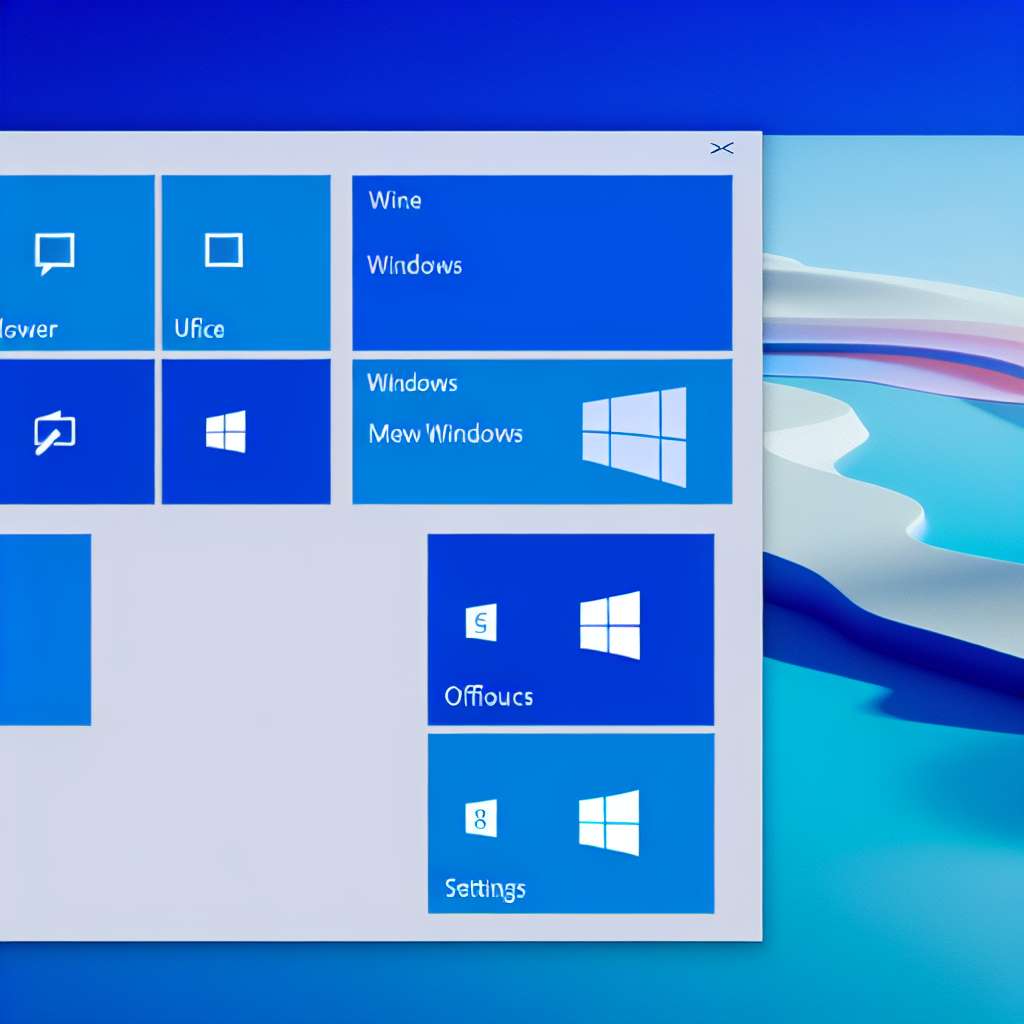
Der Bereich "Angeheftet" ist das Herzstück Ihres Startmenüs. Hier platzieren Sie die Programme, auf die Sie am schnellsten zugreifen möchten.
Apps an das Startmenü anheften:
- Klicken Sie auf den Start-Button und dann oben rechts auf "Alle Apps".
- Suchen Sie in der alphabetischen Liste das gewünschte Programm.
- Klicken Sie mit der rechten Maustaste auf die App und wählen Sie "An 'Start' anheften". Die App erscheint nun im "Angeheftet"-Bereich.
Apps entfernen und anordnen:
- Entfernen: Klicken Sie mit der rechten Maustaste auf eine angeheftete App und wählen Sie "Von 'Start' lösen".
- Anordnen: Klicken und halten Sie eine App mit der linken Maustaste und ziehen Sie sie an die gewünschte Position.
Ordnung schaffen: App-Ordner erstellen
Um Platz zu sparen und thematisch ähnliche Programme zu bündeln (z.B. alle Office-Anwendungen), können Sie Ordner erstellen – eine Funktion, die viele Nutzer von ihren Smartphones kennen.
- Stellen Sie sicher, dass sich die gewünschten Apps im "Angeheftet"-Bereich befinden.
- Klicken und halten Sie eine App und ziehen Sie diese direkt auf eine andere App, die Sie im selben Ordner haben möchten.
- Lassen Sie die Maustaste los. Windows erstellt automatisch einen Ordner, der beide Apps enthält.
- Klicken Sie auf den Ordner, um ihn zu öffnen und ihm einen Namen zu geben.
Layout anpassen: Mehr Platz für Apps, weniger für Empfehlungen
Der Bereich "Empfohlen" ist praktisch, nimmt aber oft viel Platz weg. Sie können das Verhältnis zwischen angehefteten Apps und Empfehlungen anpassen.
- Öffnen Sie die Einstellungen (Tastenkombination:
Windows-Taste+I). - Gehen Sie zu "Personalisierung" und klicken Sie dann auf "Start".
- Hier finden Sie drei Layout-Optionen:
- Standard: Ausgewogenes Verhältnis zwischen Apps und Empfehlungen.
- Mehr angeheftete Elemente: Vergrößert den App-Bereich und verkleinert den Bereich "Empfohlen".
- Mehr Empfehlungen: Verkleinert den App-Bereich und zeigt mehr empfohlene Dateien an.
Im selben Menü können Sie auch die Schalter für "Zuletzt hinzugefügte Apps anzeigen", "Meistverwendete Apps anzeigen" und "Zuletzt geöffnete Elemente... anzeigen" deaktivieren, um den "Empfohlen"-Bereich komplett zu leeren.
System-Ordner hinzufügen für schnellen Zugriff
Sie können neben dem Power-Button Verknüpfungen zu wichtigen Systemordnern wie dem Datei-Explorer, den Einstellungen oder Ihrem persönlichen Ordner platzieren.
- Gehen Sie erneut zu Einstellungen > Personalisierung > Start.
- Klicken Sie auf den Menüpunkt "Ordner".
- Aktivieren Sie hier die Schalter für alle Ordner, die Sie im Startmenü sehen möchten, z.B. Einstellungen, Datei-Explorer, Downloads, Musik oder Netzwerk.
- Die Symbole erscheinen sofort links neben dem Ein/Aus-Schalter im Startmenü.
Der klassische Look: Startmenü linksbündig ausrichten
Falls Sie sich nicht mit dem zentrierten Startmenü anfreunden können, lässt es sich mit wenigen Klicks wieder an die linke Ecke verschieben.
- Klicken Sie mit der rechten Maustaste auf eine freie Stelle in der Taskleiste und wählen Sie "Taskleisteneinstellungen".
- Erweitern Sie den Abschnitt "Verhalten der Taskleiste".
- Finden Sie die Option "Taskleistenausrichtung" und ändern Sie die Einstellung von "Zentriert" auf "Links".
Sowohl der Start-Button als auch die anderen Taskleisten-Symbole wandern nun an die gewohnte linke Position.
Fazit
Das Startmenü von Windows 11 ist flexibler, als es auf den ersten Blick scheint. Indem Sie Apps und Ordner organisieren, das Layout anpassen und wichtige Systemverknüpfungen hinzufügen, können Sie es zu einer effizienten und persönlichen Schaltzentrale für Ihre tägliche Arbeit machen. Nehmen Sie sich ein paar Minuten Zeit, um die verschiedenen Einstellungen auszuprobieren und Ihren perfekten Workflow zu finden.

 Manuel ist ein anerkannter Tech-Experte mit über 15 Jahren Erfahrung in der Welt der Handys, Smartphones und PC-Systeme. Er teilt sein fundiertes Fachwissen hier im Blog, um Technik verständlich zu machen und praktische Lösungen für alltägliche Probleme zu bieten. Seine Artikel basieren auf langjähriger Praxiserfahrung und machen ihn zu einem glaubwürdigen Ansprechpartner für alle Technik-Fragen. Mehr über Manuel findest du hier.
Manuel ist ein anerkannter Tech-Experte mit über 15 Jahren Erfahrung in der Welt der Handys, Smartphones und PC-Systeme. Er teilt sein fundiertes Fachwissen hier im Blog, um Technik verständlich zu machen und praktische Lösungen für alltägliche Probleme zu bieten. Seine Artikel basieren auf langjähriger Praxiserfahrung und machen ihn zu einem glaubwürdigen Ansprechpartner für alle Technik-Fragen. Mehr über Manuel findest du hier.
Kommentar schreiben